
php 편집기 바나나는 웹 브라우저를 사용할 때 광고가 피할 수 없는 부분이라는 것을 이해하도록 도와줄 것입니다. 광고 필터는 사용자가 웹페이지에서 광고 콘텐츠를 차단하고 탐색 환경을 개선하는 데 도움이 되는 브라우저 플러그인 또는 확장 프로그램입니다. 광고 필터를 설치한 후 사용자는 규칙을 맞춤 설정하고 복잡한 광고를 차단하며 더욱 깔끔한 탐색 환경을 누릴 수 있습니다. 일반적으로 사용되는 광고 필터에는 AdBlock Plus, uBlock Origin 등이 있습니다. 사용자는 개인적인 필요에 따라 적합한 도구를 선택할 수 있습니다.
1. Quark 앱을 열고 오른쪽 하단에 있는 [가로선 3개]를 클릭하여 설정 인터페이스로 들어갑니다.
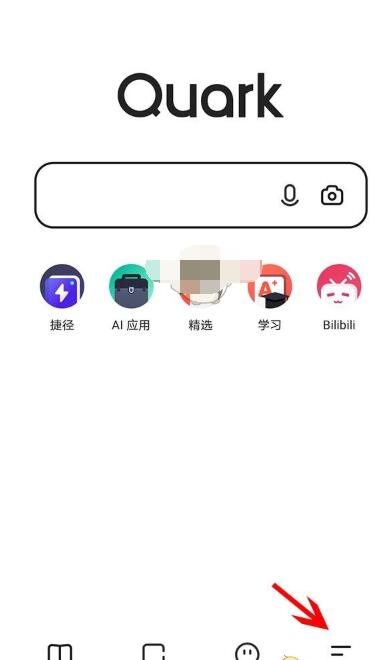
2. 인터페이스 하단에 팝업 창이 나타납니다. 오른쪽 상단에 있는 기어 모양의 로고를 찾아 [설정]을 클릭하세요.
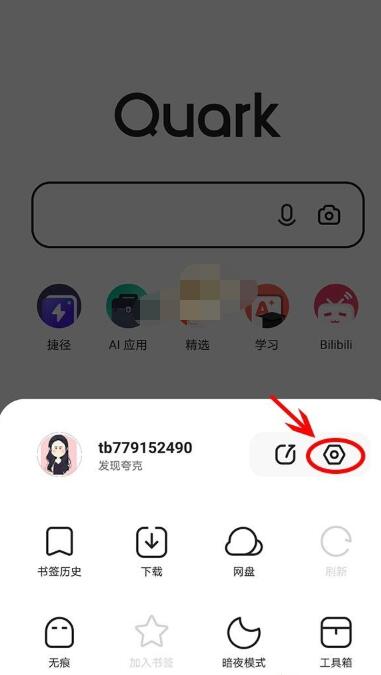
3. 세 번째 열에는 [광고 필터]라는 단어가 있습니다. 광고 차단을 켜고 끌 수 있는 설정 입구입니다.
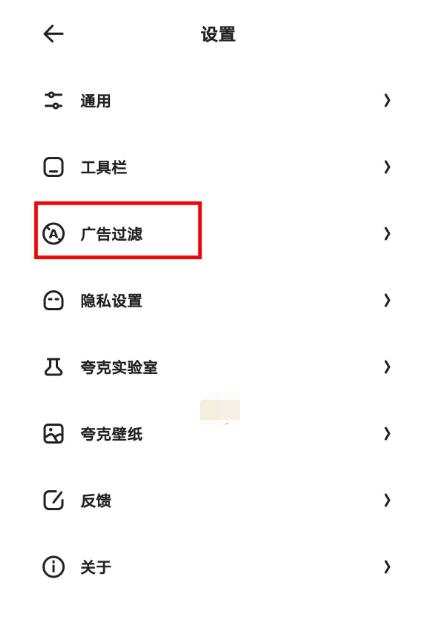
4. [강력한 광고 필터링 모드]를 오른쪽으로 당기면 파란색 아이콘이 나타나며 켜져 있음을 의미합니다.
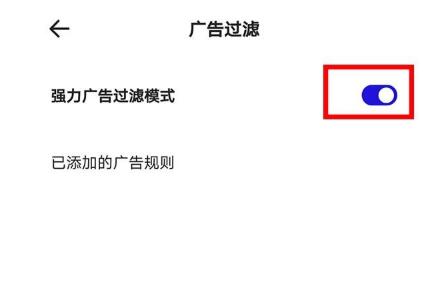
5. 광고 필터링을 끄려면 흰색을 왼쪽으로 스와이프하세요.
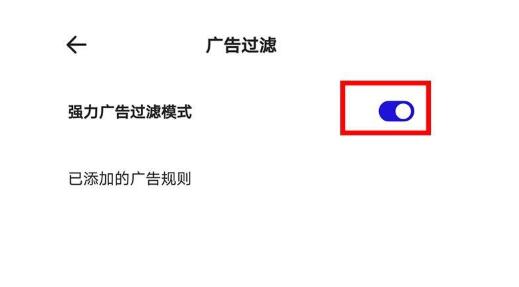
위 튜토리얼에 따라 Quark 브라우저에서 광고를 필터링하는 방법에 대한 단계별 튜토리얼을 설명하겠습니다. 모두 배웠나요?
위 내용은 Quark Browser에서 광고를 필터링하는 방법_Quark Browser에서 광고를 필터링하는 방법에 대한 자습서의 상세 내용입니다. 자세한 내용은 PHP 중국어 웹사이트의 기타 관련 기사를 참조하세요!